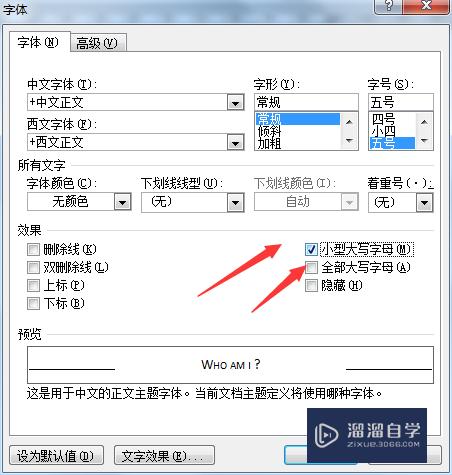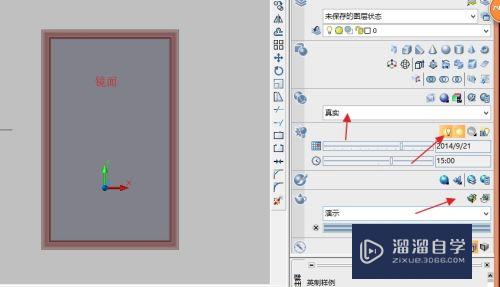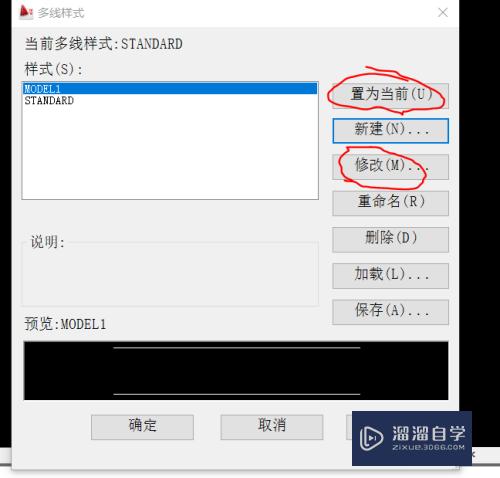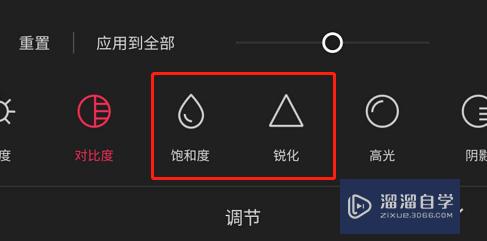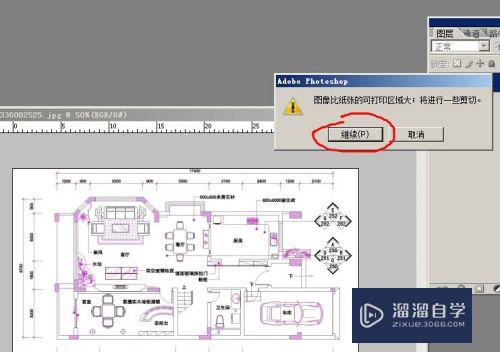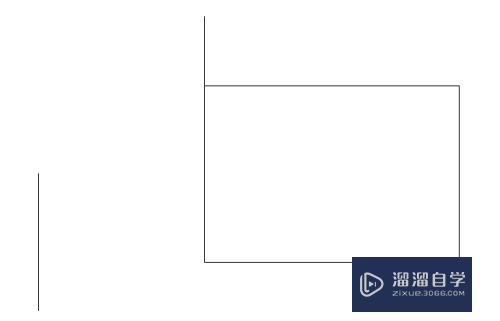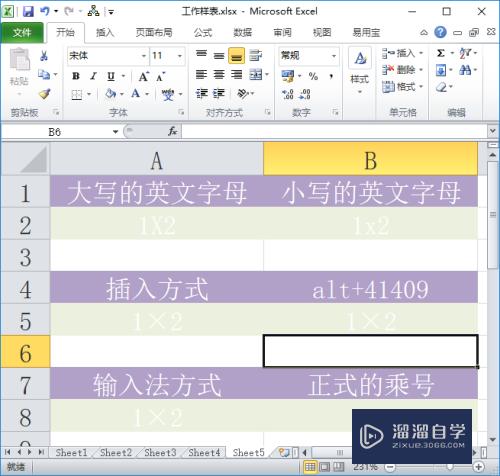CAD怎么在圆内画多边形(cad怎么在圆内画多边形图)优质
CAD可以更轻松地解决最严峻的设计挑战。借助其自由形状设计工具能创建所想像的形状。软件在进行画图时。很多图形都是叠在其他图形里。但很多小伙伴不知道CAD怎么在圆内画多边形。因此今天的教程来告诉大家。
工具/软件
硬件型号:华为笔记本电脑MateBook 14s
系统版本:Windows7
所需软件:CAD2014
方法一
第1步
首先选择需要做内切多边形的圆。在空白处点击“pol"快捷键
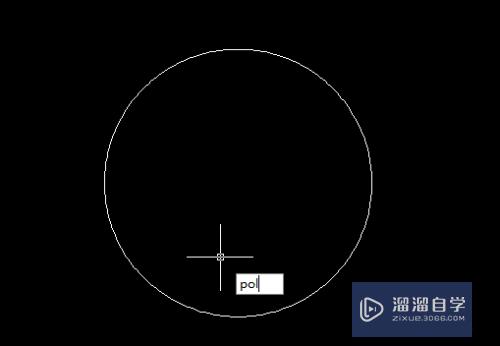
第2步
然后点击空格键。输入你要内切的多边形的边数
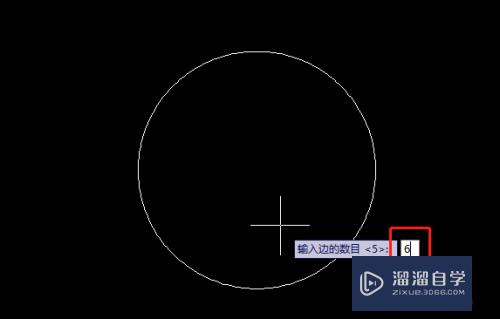
第3步
点击空格键。找到圆心。鼠标点击圆心
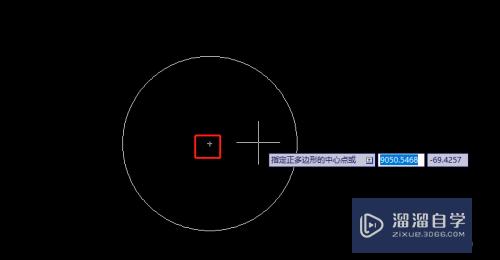
第4步
选择“内切于圆”。如图所示
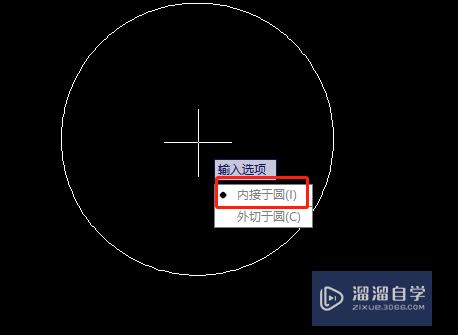
第5步
拖动多边形端点与圆相重合。然后点击鼠标

第6步
如图。内切正六边形完成
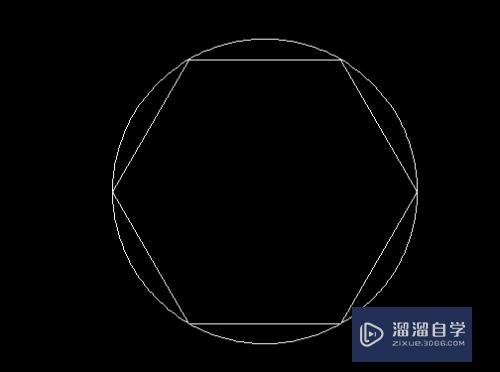
方法二
第1步
点击“绘图”

第2步
点击多边形图标
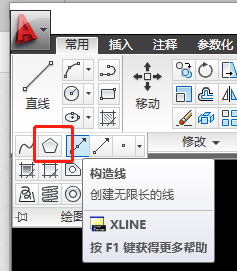
第3步
输入多边形边数。然后点击空格键
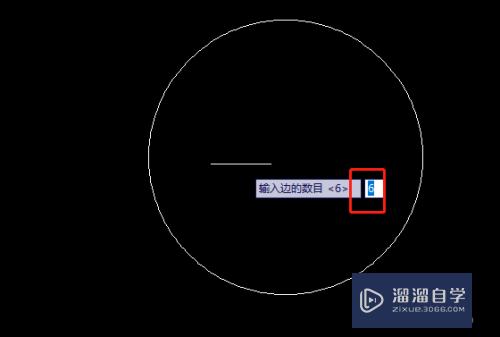
第4步
选择圆的圆心。然后选择“内切于圆“

第5步
拖动多边形端点与圆重合
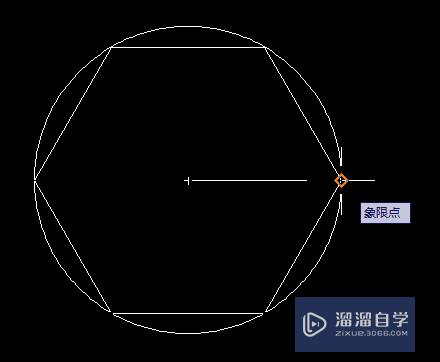
总结
方法一和方法二都可做出圆的内切多边形和外切多边形。方法一更为方便快捷。
以上关于“CAD怎么在圆内画多边形(cad怎么在圆内画多边形图)”的内容小渲今天就介绍到这里。希望这篇文章能够帮助到小伙伴们解决问题。如果觉得教程不详细的话。可以在本站搜索相关的教程学习哦!
更多精选教程文章推荐
以上是由资深渲染大师 小渲 整理编辑的,如果觉得对你有帮助,可以收藏或分享给身边的人
本文标题:CAD怎么在圆内画多边形(cad怎么在圆内画多边形图)
本文地址:http://www.hszkedu.com/63878.html ,转载请注明来源:云渲染教程网
友情提示:本站内容均为网友发布,并不代表本站立场,如果本站的信息无意侵犯了您的版权,请联系我们及时处理,分享目的仅供大家学习与参考,不代表云渲染农场的立场!
本文地址:http://www.hszkedu.com/63878.html ,转载请注明来源:云渲染教程网
友情提示:本站内容均为网友发布,并不代表本站立场,如果本站的信息无意侵犯了您的版权,请联系我们及时处理,分享目的仅供大家学习与参考,不代表云渲染农场的立场!